Không chỉ riêng iOS 14.5, hầu như các bản cập nhật iOS mới của Apple đều dính lỗi hao pin, nóng máy. Vậy lỗi iOS 14.5 hao pin, nóng máy, cách khắc phục như thế nào? Bạn đọc cùng tham khảo tiếp bài viết dưới đây của Taimienphi.vn để tìm hiểu cách khắc phục tình trạng này.
Mặc dù iOS 14.5 được bổ sung thêm tính năng hiệu chỉnh pin, giúp khắc phục tình trạng pin hao pin, sụt pin, tuy nhiên trên các diễn đàn công nghệ, nhiều người dùng báo cáo sau khi nâng cấp lên iOS 14.5, lỗi hao pin vẫn xảy ra trên các thiết bị iPhone 11 và iPhone 11 Pro.

Cách khắc phục lỗi gây hao pin trên iOS 14.5
iOS 14.5 hao pin, nóng máy, cách khắc phục như thế nào?
Cách 1: Kiểm tra tình trạng pin iPhone chạy iOS 14.5
Nếu tình trạng iPhone chạy iOS 14.5 hao pin, nóng máy xảy ra liên tục, bước đầu tiên bạn cần làm là kiểm tra tình trạng pin thiết bị có bị chai và còn sử dụng được nữa không. Nhất là với các thiết bị iPhone cũ, đã sử dụng trong một thời gian, pin có thể bị chai và gây ra lỗi sụt pin nhanh và nóng máy.
Có nhiều cách để kiểm tra tình trạng pin iPhone chạy iOS 14.5 khác nhau. Bạn đọc có thể truy cập tại đây để tìm hiểu chi tiết từng cách thực hiện nhé.
- Xem thêm: Cách kiểm tra pin iPhone
Cách 2: Buộc khởi động iPhone
Đôi khi nguyên nhân gây ra lỗi iOS 14.5 hao pin, nóng máy hay sụt pin nhanh chó thể là do các sự cố, lỗi tương thích phần mềm. Để khắc phục tình trạng này nhanh chóng, giải pháp là buộc khởi động lại iPhone của bạn.
Trên các thiết bị trang bị Face ID: nhấn và giữ các nút Tăng âm lượng + Giảm âm lượng + nút Nguồn (hay nút bên) cho đến khi trên màn hình hiển thị logo Apple.
Trên các thiết bị cũ hơn trang bị nút Home vật lý: nhấn và giữ đồng thời nút Nguồn+ nút Home cho đến khi trên màn hình hiển thị logo Apple.
Cuối cùng thử kiểm tra xem lỗi iPhone chạy iOS 14.5 sụt pin, nóng máy còn hay không.
Cách 3: Tắt làm mới ứng dụng trong nền
Tính năng làm mới ứng dụng trong nền (Background App Refresh) trên iPhone cho phép các ứng dụng chạy trên nền background ngay cả khi người dùng không sử dụng.
Quan trọng hơn cả đây là một trong những thủ phạm gây ra lỗi iPhone chạy iOS 14.5 hao pin, nóng máy. Tốt nhất để tránh tình trạng iOS 14.5 sụt pin, hao pin, chúng ta nên tắt tính năng này đi.
Thực hiện theo các bước dưới đây:
Bước 1: Mở ứng dụng Settings (cài đặt) =>General (cài đặt chung).
Bước 2: Tại đây tìm và nhấn chọn tùy chọn Background App Refresh (Làm mới ứng dụng trong nền).
Bước 3: Trên cửa sổ tiếp theo trên màn hình, tắt thanh trượt nằm kế bên tùy chọn Background App Refresh (Làm mới ứng dụng trong nền) để tắt tính năng làm mới nền cho tất cả ứng dụng.
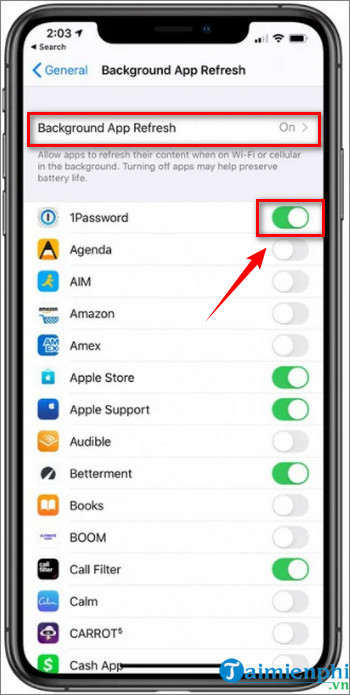
Ngoài ra nếu muốn bạn cũng có thể tắt tính năng cho từng ứng dụng cụ thể ngốn nhiều bên bằng cách tắt thanh trượt nằm kế bên ứng dụng.
Để tìm đâu là ứng dụng ngốn pin iPhone nhiều nhất, bạn thực hiện theo các bước dưới đây:
Bước 1: Mở ứng dụng Settings (cài đặt) =>Battery (pin).
Bước 2: Cuộn qua danh sách để xem các ứng dụng đang ngốn bao nhiêu phần trăm pin iPhone của bạn.

Cách 4: Giới hạn các ứng dụng truy cập vị trí của bạn
Một cách khác để khắc phục tình trạng iOS 14.5 hao pin, nóng máy là giới hạn các ứng dụng truy cập vị trí của bạn. Để làm được điều này:
Bước 1: Mở ứng dụng Settings (cài đặt).
Bước 2: Chọn Privacy (quyền riêng tư).
Bước 3: Tiếp theo tìm và nhấn chọn Location Services (dịch vụ vị trí).
Bước 4: Lúc này trên màn hình sẽ hiển thị danh sách các ứng dụng yêu cầu truy cập vị trí của bạn, cuộn qua danh sách và nhấn chọn từng ứng dụng trong danh sách để chỉnh sửa cài đặt.

Bước 5: Sau khi nhấn chọn ứng dụng, trên màn hình sẽ hiển thị menu chứa 4 tùy chọn bao gồm: Never (không bao giờ), Ask Next Time (hỏi lần sau), While Using the App (trong khi sử dụng ứng dụng) và tùy chọn Always (luôn luôn).
Trong đó:
- Tùy chọn Never (không bao giờ) ngăn không cho các ứng dụng truy cập vị trí của bạn.
- Tùy chọn Ask Next Time (hỏi lần sau) sẽ hiển thị thông báo hỏi bạn có muốn cho ứng dụng truy cập vị trí trong lần tiếp theo không.
- Tùy chọn While Using the App (trong khi sử dụng ứng dụng) cho phép ứng dụng truy cập và sử dụng vị trí của bạn trong khi đang chạy, hoạt động. Sau khi đóng hoặc chuyển sang ứng dụng khác, quyền truy cập vị trí sẽ tự động dừng.
- Cuối cùng, tùy chọn Always (luôn luôn) cho phép ứng dụng truy cập và sử dụng vị trí của bạn mọi lúc mọi nơi, bất kể ứng dụng đang đóng hay mở.
Chọn tùy chọn Never (không bao giờ) hoặc Ask Next Time (hỏi lần sau) để ngăn không cho ứng dụng truy cập vị trí của bạn. Ngoài ra thao tác này cũng giúp khắc phục tình trạng iOS 14.5 hao pin, nóng máy.
Cách 5: Kích hoạt tính năng Optimised Charging
Ngoài những cách trên, theo một số người dùng chia sẻ sau khi kích hoạt tính năng Optimised Charging (sạc pin được tối ưu hóa) cũng giúp khắc phục tình trạng iOS 14.5 hao pin, nóng máy.
Để bắt đầu, mở ứng dụng Settings (cài đặt) trên iPhone của bạn.

Tiếp theo cuộn xuống tìm và nhấn chọn Battery (pin).

Chọn tiếp Battery health (tình trạng pin).

Cuộn xuống tìm và kích hoạt thanh trượt nằm kế bên tùy chọn Optimized battery charging (sạc pin được tối ưu hóa).

Sau khi tính năng được kích hoạt, iPhone sẽ bắt đầu phân tích quy trình sạc của bạn để xác định thời điểm pin được sạc đầy.
Cách 6: Thay pin mới
Cuối cùng, nếu những cách trên đều không khả dụng, lỗi iOS 14.5 hao pin, nóng máy vẫn xảy ra. Ngoài ra nếu iPhone của bạn đã mua và sử dụng trong thời gian dài, đã đến lúc bạn nên cân nhắc thay thế pin mới để khắc phục tình trạng.
Trường hợp nếu còn bảo hành, bạn có thể mang máy đến các trung tâm, cửa hàng để được trợ giúp. Ngoài ra trên thị trường hiện nay có rất nhiều trung tâm sửa chữa iPhone, iPad, nhưng không phải trung tâm nào cũng uy tín. Để chọn điểm sửa iPhone, iPad uy tín, bạn đọc có thể tham khảo thêm tại đây.
- Xem thêm: Địa chỉ thay pin iPhone chính hãng
https://thuthuat.taimienphi.vn/ios-14-2-hao-pin-nong-may-cach-khac-phuc-nhu-the-nao-63038n.aspx
Trên đây Taimienphi.vn vừa hướng dẫn bạn một số cách khắc phục lỗi, tình trạng iOS 14.5 hao pin, nóng máy. Bạn có đang phải đối mặt với lỗi, sự cố này sau khi cập nhật lên iOS 14.5? Đừng quên chia sẻ ý kiến của bạn cho Taimienphi.vn nhé.
Trong những ngày qua, người dùng sau khi cập nhật iOS 14.6 cho rằng thiết bị của mình nóng và nhanh sụt pin hơn, chi tiết thông tin này như thế nào, mời các bạn cùng tham khảo bài viết dưới đây để kết luận xem mình có nên update lên iOS 14.6 hay không nhé.- Xem ngay: Có nên cập nhật bản iOS 14.6 không